Win10修改hosts文件教程,手把手教你快速上手hosts编辑
时间:2025-06-14 08:21:23 368浏览 收藏
还在为Win10系统修改hosts文件权限问题头疼?本文为你提供一份超详细的Win10修改hosts文件教程,手把手教你轻松编辑hosts,摆脱权限困扰。从hosts文件路径定位(C:\Windows\System32\drivers\etc),到获取管理员权限、使用记事本编辑、刷新DNS缓存(ipconfig /flushdns)等步骤,均有清晰图文指导。即使遇到保存失败,也能通过管理员身份运行记事本轻松解决。更有验证hosts文件是否生效的实用技巧(ping命令),以及SwitchHosts!等第三方工具的推荐(使用需谨慎)。告别繁琐操作,快速掌握Win10 hosts文件修改技巧,轻松实现域名解析自定义!
修改Win10的hosts文件需先获取管理员权限。1. 找到hosts文件路径为C:\Windows\System32\drivers\etc;2. 右键属性切换至安全选项卡,点击编辑并赋予用户“完全控制”权限;3. 用记事本打开文件添加或修改IP与域名对应条目;4. 若保存失败可尝试以管理员身份运行记事本再操作;5. 修改后可执行ipconfig /flushdns刷新DNS缓存。因系统对系统目录权限限制严格,普通用户无法直接修改,这是为了防止恶意篡改导致访问风险。验证方法可通过ping命令测试域名是否返回设定IP,或直接访问网站查看跳转结果。此外也可使用第三方工具如SwitchHosts!管理hosts文件,但需确保来源可靠,或通过编程语言实现自动化修改。

修改Win10的hosts文件,其实就是在告诉你的电脑:嘿,以后访问某个网址的时候,别去问DNS服务器了,直接按照我说的来!这在某些情况下非常有用,比如测试环境、屏蔽特定网站等等。

hosts文件修改其实不难,但权限问题经常让人头疼。
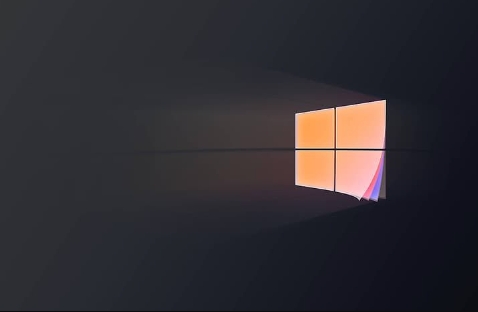
hosts文件位于 C:\Windows\System32\drivers\etc 目录下。
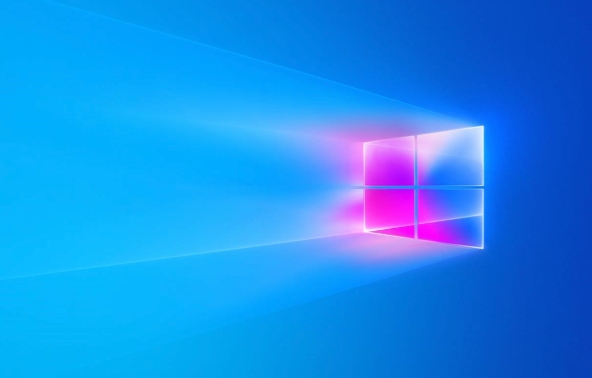
hosts文件修改操作步骤:
- 找到hosts文件: 打开文件资源管理器,直接在地址栏输入上面的路径,回车。
- 获取管理员权限: 直接修改hosts文件通常会被拒绝,因为权限不够。最简单的方法是:
- 右键点击hosts文件,选择“属性”。
- 切换到“安全”选项卡。
- 点击“编辑”按钮。
- 选择你的用户名,然后在“权限”列表中勾选“完全控制”,点击“确定”。
- 再次点击“确定”关闭属性窗口。
- 编辑hosts文件:
- 右键点击hosts文件,选择“打开方式”。
- 选择“记事本”或其他文本编辑器。
- 在文件末尾添加或修改条目。 格式是:
IP地址 域名。 例如:127.0.0.1 localhost或192.168.1.100 www.example.com
- 保存hosts文件: 直接保存即可。如果仍然提示权限问题,尝试以管理员身份运行记事本(右键点击记事本图标,选择“以管理员身份运行”),然后再打开hosts文件进行修改和保存。
- 刷新DNS缓存(可选): 修改hosts文件后,可能需要刷新DNS缓存才能立即生效。打开命令提示符(以管理员身份运行),输入
ipconfig /flushdns,回车。
为什么修改hosts文件经常遇到权限问题?
Windows系统为了安全,对系统目录下的文件进行了严格的权限控制。hosts文件位于系统目录,因此普通用户没有直接修改的权限。即使你是管理员,也需要显式地获取文件的完全控制权限才能修改。这主要是为了防止恶意软件篡改hosts文件,将你重定向到钓鱼网站。
修改hosts文件后,如何验证是否生效?
最简单的方法是使用 ping 命令。例如,如果你在hosts文件中将 www.example.com 指向了 127.0.0.1,那么在命令提示符中输入 ping www.example.com,如果返回的IP地址是 127.0.0.1,则说明hosts文件已经生效。 或者,直接在浏览器中访问 www.example.com,看看是否跳转到了 127.0.0.1 对应的页面(通常是默认的网页)。
除了手动修改,还有其他修改hosts文件的方法吗?
有一些第三方工具可以帮助你修改hosts文件,它们通常会自动处理权限问题,简化操作流程。 例如,SwitchHosts! 就是一个比较流行的hosts文件管理工具,它支持多个hosts配置方案,方便切换。 不过,使用第三方工具需要谨慎,确保工具来源可靠,避免安全风险。 另外,一些编程语言,例如Python,也可以通过代码来修改hosts文件,但这需要一定的编程基础。
本篇关于《Win10修改hosts文件教程,手把手教你快速上手hosts编辑》的介绍就到此结束啦,但是学无止境,想要了解学习更多关于文章的相关知识,请关注golang学习网公众号!
-
501 收藏
-
501 收藏
-
501 收藏
-
501 收藏
-
501 收藏
-
424 收藏
-
157 收藏
-
159 收藏
-
180 收藏
-
101 收藏
-
318 收藏
-
239 收藏
-
296 收藏
-
463 收藏
-
388 收藏
-
353 收藏
-
197 收藏
-

- 前端进阶之JavaScript设计模式
- 设计模式是开发人员在软件开发过程中面临一般问题时的解决方案,代表了最佳的实践。本课程的主打内容包括JS常见设计模式以及具体应用场景,打造一站式知识长龙服务,适合有JS基础的同学学习。
- 立即学习 543次学习
-

- GO语言核心编程课程
- 本课程采用真实案例,全面具体可落地,从理论到实践,一步一步将GO核心编程技术、编程思想、底层实现融会贯通,使学习者贴近时代脉搏,做IT互联网时代的弄潮儿。
- 立即学习 516次学习
-

- 简单聊聊mysql8与网络通信
- 如有问题加微信:Le-studyg;在课程中,我们将首先介绍MySQL8的新特性,包括性能优化、安全增强、新数据类型等,帮助学生快速熟悉MySQL8的最新功能。接着,我们将深入解析MySQL的网络通信机制,包括协议、连接管理、数据传输等,让
- 立即学习 500次学习
-

- JavaScript正则表达式基础与实战
- 在任何一门编程语言中,正则表达式,都是一项重要的知识,它提供了高效的字符串匹配与捕获机制,可以极大的简化程序设计。
- 立即学习 487次学习
-

- 从零制作响应式网站—Grid布局
- 本系列教程将展示从零制作一个假想的网络科技公司官网,分为导航,轮播,关于我们,成功案例,服务流程,团队介绍,数据部分,公司动态,底部信息等内容区块。网站整体采用CSSGrid布局,支持响应式,有流畅过渡和展现动画。
- 立即学习 485次学习
